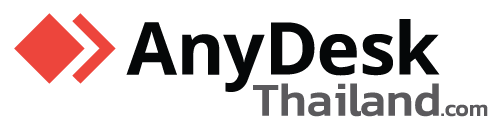AnyDesk 9 มีอะไรใหม่บ้าง ? อัปเกรดใหม่ ใช้ง่ายขึ้น ดีขึ้น เพิ่มฟีเจอร์เด็ด

 เคนชิน
เคนชิน

AnyDesk 9 อัปเกรดใหม่ ง่ายขึ้น ดีขึ้น เพิ่มฟีเจอร์เด็ด
AnyDesk โปรแกรมรีโมทคอมพิวเตอร์ (Remote Desktop Software) จากประเทศเยอรมนี (Germany) ที่ได้รับการยอมรับโดยลูกค้าในองค์กรธุรกิจและผู้ใช้งานทั่วโลกมากกว่า 2 แสนราย มียอดดาวน์โหลดโปรแกรมกว่า 200 ล้านครั้ง และโปรแกรม AnyDesk ได้มีการอัปเกรดเป็นเวอร์ชัน 9 มีการเพิ่มฟีเจอร์ใหม่ที่เป็นประโยชน์กับผู้ใช้งาน โดยมีรายละเอียดดังต่อไปนี้
ข้อมูลเพิ่มเติม : ขอใบเสนอราคา หรือดูรายละเอียดผลิตภัณฑ์ AnyDesk เพิ่มเติม
1. รับความช่วยเหลือทางเทคนิค อย่างรวดเร็ว (Get Immediate Technical Assistance)
ผู้ใช้งานสามารถร้องขอความช่วยเหลือทางเทคนิคได้อย่างง่ายดาย จากโปรแกรม AnyDesk ที่ติดตั้งอยู่ในเครื่อง เพียงคลิกที่ปุ่ม "Request Session" พร้อมระบุรายละเอียดของปัญหาที่เจอ โดยทีม IT Support ของคุณจะได้รับการเตือนปัญหาที่ส่งเข้ามาในทันที จากนั้นก็รอให้ทีม IT Support เชื่อมต่อระยะไกลผ่าน AnyDesk มายังอุปกรณ์ที่เกิดปัญหา
- ส่งเคสการขอความช่วยเหลือไปยังทีม IT Support ของบริษัทคุณในทันที เพียงคลิกปุ่ม Request Session
- ผู้ขอความช่วยเหลือไม่ต้องยุ่งยากกับการแชร์ AnyDesk ID ของอุปกรณ์ที่เกิดปัญหาให้กับเจ้าหน้าที่ IT Support และเมื่อเจ้าหน้าที่พร้อมให้ความช่วยเหลือ แค่เพียงคลิกลิงก์ในข้อความเชิญ (Invitation Link) แล้วยอมรับการเชื่อมต่อ
- รับการแจ้งเตือนหมายกำหนดการเชื่อมต่อเข้าแก้ปัญหาผ่านอีเมล โดยจะมีการส่งลิงก์เชิญผ่านอีเมล รวมถึงมีแจ้งเวลากำหนดนัดหมาย เพื่อให้เข้าถึงการเชื่อมต่อระยะไกลได้ง่าย และได้รับการแจ้งเตือนผ่านอีเมลในทุกครั้งทีมีความเปลี่ยนแปลงเกิดขึ้นกับกำหนดนัดหมาย
ผลประโยชน์ที่ผู้ใช้งานได้รับ
- ไม่มีความจำเป็นต้องแจ้ง AnyDesk ID : แต่ละการร้องขอความช่วยเหลือทางเทคนิคจะมี ตัวระบุที่เป็นเอกลักษณ์ของตัวเอง ทำให้ไม่มีความจำเป็นต้องแชร์ AnyDesk ID ให้กับเจ้าหน้าที่ IT Support ทำให้การเชื่อมต่อสะดวกรวดเร็วขึ้น
- เลือกช่องทางการเชื่อมต่อได้ : สำหรับอุปกรณ์ที่ยังไม่มี AnyDesk ติดตั้งอยู่ ผู้ใช้งานสามารถร้องขอความช่วยเหลือทางเทคนิคได้อย่างรวดเร็ว ผ่านทาง โปรแกรม AnyDesk ในแบบที่ไม่ต้องติดตั้งโปรแกรมลงในเครื่องอย่างถาวร (AnyDesk เวอร์ชัน Portable) และสำหรับเครื่องที่มี AnyDesk ติดตั้งอยู่แล้วก็ร้องขอความช่วยเหลือได้เลยตามปกติ
- เร่งความเร็วในการช่วยเหลือ : เขียนระบุรายละเอียดของปัญหาประกอบไปกับการร้องขอความช่วยเหลือ ทำให้ทีม IT Support เข้าใจภาพรวมของปัญหา เพื่อเตรียมการและแก้ปัญหาได้อย่างรวดเร็ว
2. บันทึกวิดีโอหน้าจอ โดยไม่ต้องรีโมท (Record Video Screen without Remote Connection)
เพิ่มผลผลิตให้กับทีม IT Support สามารถบันทึกวิดีโอหน้าจอ (Screen Capture) เพื่อสร้างวิดีโอสื่อการสอนแก้ปัญหาทางเทคนิค และสามารถใช้เครื่องมือจัดการไฟล์ของ AnyDesk (File Manager) เพื่อการแบ่งปันไฟล์วิดีโอในระหว่างทีม IT Support ได้อย่างง่ายดาย ไม่จำเป็นต้องใช้งานโปรแกรมอื่น ๆ เพื่อการบันทึกวิดีโอหน้าจอ
บันทึกวิดีโอหน้าจอได้อย่างง่ายดายด้วยฟีเจอร์ Screen Recording ที่มีเตรียมไว้ให้พร้อมในโปรแกรม AnyDesk สามารถบันทึกวิดีโอหน้าจอได้ทุกเมื่อที่ต้องการ เพื่อสร้างวิดีโอสอนการปรับตั้งค่า หรือสอนการแก้ปัญหาอุปกรณ์คอมพิวเตอร์ได้อย่างไม่ยุ่งยาก
- ได้ไฟล์วิดีโอคุณภาพสูงพร้อมการบันทึกเสียงประกอบที่ได้คุณภาพระดับมืออาชีพ และเป็นฟีเจอร์การบันทึกวิดีโอหน้าจอที่ได้รับการปรับแต่งให้มีประสิทธิภาพสูงสุด และทำงานได้อย่างราบรื่นแม้จะทำการบันทึกวิดีโอด้วยเครื่องคอมพิวเตอร์ที่สเปกค่อนข้างล้าสมัย
- เข้าถึงและจัดการไฟล์บันทึกทั้งหมดได้อย่างง่ายดาย ค้นหาไฟล์ที่ต้องการจากรายชื่อ สามารถจัดการ และเปิดดูวิดีโอที่ต้องการได้อย่างสะดวก
- บันทึกวิดีโอพร้อมเสียงประกอบที่เล่นออกมาโดยเครื่องคอมพิวเตอร์ (System Audio) หรือจะบันทึกเสียงพูดบรรยายผ่านไมโครโฟน หรือจะบันทึกเสียงจาก System Audio และไมโครโฟนพร้อม ๆ กัน ทำให้ได้วิดีโอสอนการแก้ปัญหาระบบคอมพิวเตอร์ที่สมบูรณ์แบบ
ผลประโยชน์ที่ได้รับ
- ใช้งานง่ายที่สุด : เริ่มต้นการบันทึกวิดีโอหน้าจอด้วยการคลิกเพียงครั้งเดียว สัมผัสประสบการณ์ที่เป็นมิตรกับผู้ใช้งาน ด้วยหน้าจอและการควบคุมที่เรียบง่าย
- ไม่ต้องมีการเชื่อมต่อเพื่อบันทึก : ไม่จำเป็นต้องทำการเชื่อมต่อแบบรีโมทเพื่อที่จะบันทึกวิดีโอหน้าจออีกต่อไป บันทึกวิดีโอลงในอุปกรณ์ของคุณ และสามารถแชร์วิดีโอกับทีม IT Support ผ่านเครื่องมือ File Transfer หรือคลิปบอร์ด
- เลือกหน้าจอที่ต้องการบันทึกได้ : สำหรับเครื่องคอมพิวเตอร์ที่มีการใช้งานหลายหน้าจอ (Multi-Monitor) ก็ไม่มีปัญหา เพราะ AnyDesk สามารถเลือกว่าจะบันทึกวิดีโอจากหน้าจอไหนได้ตามต้องการ ทำให้สามารถโฟกัสเฉพาะกับหน้าจอที่ต้องการบันทึกได้อย่างเต็มที่
3. จัดการคิวงานซัพพอร์ต ได้อย่างลื่นไหล (Manage IT Support Queues Smoothly)
AnyDesk ช่วยให้ทีม IT Support ตอบสนองต่อการร้องขอความช่วยเหลือจากกลุ่มผู้ใช้งาน ได้อย่างมีประสิทธิภาพสูงสุด โดยหัวหน้าทีมสามารถมอบหมายคำร้องขอในรูปแบบของคิวงานสำหรับทีม IT Support ช่วยให้จัดการได้อย่างง่ายดาย ส่วนทางฝั่งของผู้ใช้งานสามารถเข้าร่วม Sessions การเชื่อมต่อระยะไกลผ่านลิงก์เชิญ (Invitation Link) และสามารถรับการช่วยเหลือโดยไม่จำเป็นต้องมี AnyDesk ติดตั้งอย่างถาวรลงในเครื่อง
- ส่งช่องทางการเชื่อมต่อระยะไกลไปให้ผู้ใช้งานที่เกิดปัญหาในรูปแบบของ Invitation Link ที่สามารถคลิกลิงก์เพื่อเริ่มการเชื่อมต่อได้ทันที ผู้ใช้งานสามารถดาวน์โหลด AnyDesk ได้โดยตรงจากคำเชิญ และเริ่มการเชื่อมต่อได้ด้วยการคลิกเพียงไม่กี่ครั้ง โดยไม่ต้องแชร์ AnyDesk ID
- จัดการคิว Support ได้อย่างยืดหยุ่น สามารถแยกคิวงานให้กับแต่ละแผนก หรือแต่ละทีมงาน หรือสามารถกำหนด Ticket และกำหนดเจ้าหน้าที่ IT Support ให้กับแต่ละคิวงานได้อย่างเฉพาะเจาะจง
- ผสานรวม AnyDesk เข้ากับระบบงานจัดการ Ticket และระบบงาน Support ที่ธุรกิจมีใช้งานอยู่แล้วได้อย่างไร้ปัญหา และล่าสุด AnyDesk รองรับการผสานรวมกับ แพลตฟอร์ม Salesforce และจะรองรับการผสานรวมกับแอปพลิเคชันอื่น ๆ ของธุรกิจในอนาคต
ผลประโยชน์ที่ได้รับ
- การเชื่อมต่อที่ปลอดภัย : เจ้าหน้าที่ IT Support สามารถเชื่อมต่อกับอุปกรณ์ของผู้ใช้งานที่ตกลงยอมรับการเชื่อมต่อเท่านั้น โดยเมื่อการเชื่อมต่อเริ่มขึ้นแล้ว ผู้ใช้งานที่อยู่หน้าเครื่องปลายทางยังสามารถปรับเปลี่ยนเงื่อนไขข้อกำหนดในการเชื่อมต่อได้ทุกเมื่อที่ต้องการ
- กำหนดตารางเวลาการ Support : มีอิสระในการกำหนดวันและเวลาของ Session การเชื่อมต่อแก้ปัญหา ในรูปแบบการจัดการ Schedule โดยผู้ใช้งานจะได้รับอีเมลแจ้งเตือนในทุกความเปลี่ยนแปลงที่เกิดขึ้นกับกำหนดการ
- จัดการคิวงาน Support อย่างราบรื่น : ผู้ดูแลระบบหรือหัวหน้าทีมสามารถจัดการทุกคำร้องขอ รวมถึงจัดการคิวงาน ได้ผ่านทางแท็บ Session Requests บนคอนโซลกลาง my.anydesk II และยังสามารถติดตามกิจกรรมการ Support ที่เกิดขึ้นบนระบบได้
- ปรับแต่งฟีเจอร์ให้ตอบโจทย์ IT Support มากที่สุด : AnyDesk พัฒนาฟีเจอร์การใช้งานอย่างต่อเนื่องเพื่อให้ตอบความต้องการของเจ้าหน้าที่ IT Support ได้ดียิ่งขึ้น เพิ่มประสิทธิภาพ และความรวดเร็วให้กับการสนับสนุนทางเทคนิค